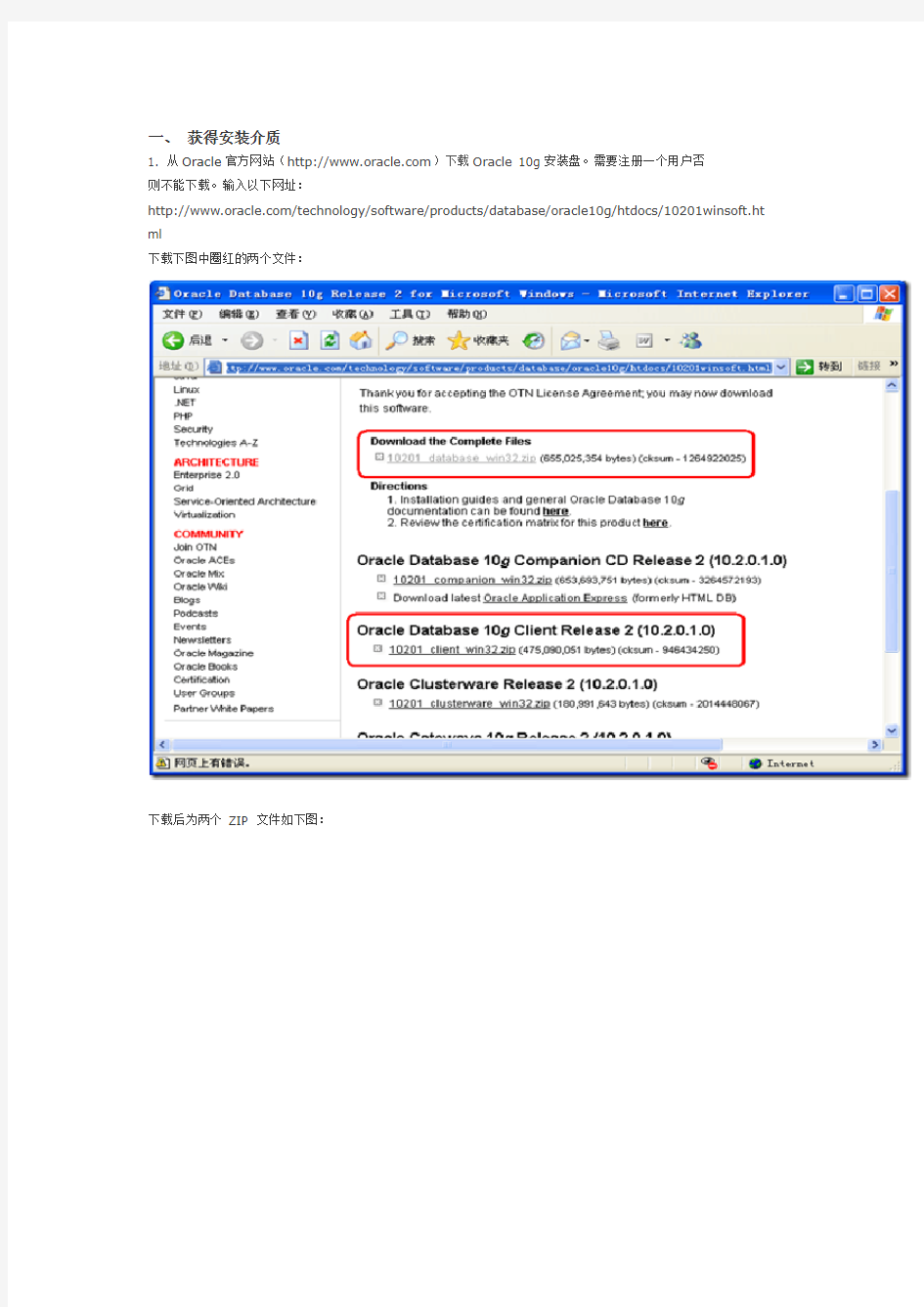

一、获得安装介质
1. 从Oracle官方网站(https://www.doczj.com/doc/1110588128.html,)下载Oracle 10g安装盘。需要注册一个用户否
则不能下载。输入以下网址:
https://www.doczj.com/doc/1110588128.html,/technology/software/products/database/oracle10g/htdocs/10201winsoft.ht ml
下载下图中圈红的两个文件:
下载后为两个ZIP 文件如下图:
二、安装Oracle数据库
1.解压10201_database_win32,进行解压后的目录双击“SETUP”启动Oracle 数据库安装程序。
第2 页共17 页
PLM 论坛https://www.doczj.com/doc/1110588128.html,
2.选择安装方法,我们选择高级安装
3.选择安装类型。选择企业版
4.指定安装目录信息,进行下一步,安装程序对系统的安装条件进行检查。
5.选择配置选项,这是我们选择创建数据库。
6.选择数据库配置
7.指定数据库配置选项
8.选择数据库管理选项,按默认即可。
9.指定数据库存储选项
10.指定备份和恢复选项,目前选择不备份。
11.指定数据库方案的口令,为方便这里采用同一密码模式,密码全为:WELCOME。
12.显示安装概,点击安装后开始安装
13.安装完成后,打开浏览器输入:http://book:1158/em进入管理登陆界面。
三、安装Oracle数据库客户端
1.打开Oracle 客户端安装盘“10201_client_win32” 双击“SETUP”启动Oracle 数据库客户
端安装程序。
2.选择安装类型,选择管理员安装。
Linux系统(X64)安装Oracle11g完整安装图文教程1修改操作系统核心参数(Root用户) 1)修改用户的SHELL的限制,修改 /etc/security/ 文件 输入命令:vi /etc/security/,按i键进入编辑模式,将下列内容加入该文件。 oracle soft nproc 2047 oracle hard nproc 16384 oracle soft nofile 1024 oracle hard nofile 65536 编辑完成后按Esc键,输入“:wq”存盘退出 2)修改/etc/login 文件,输入命令:vi /etc/login,按i键进入编辑模式,将下列内容加入该文件。 session required /lib/security/ session required 编辑完成后按Esc键,输入“:wq”存盘退出 3)修改linux内核,修改/etc/文件,输入命令: vi /etc/ ,按i键进入编辑模式,将下列内容加入该文件 = 6815744 = 1048576 = 2097152 = 48 = 4096 = 250 32000 100 128 = 1024 65500 = 4194304 = 4194304 = 262144 = 1048576 编辑完成后按Esc键,输入“:wq”存盘退出。 注意: = 9000 65500 网络默认9000 65500 4)要使 /etc/ 更改立即生效,执行以下命令。输入:sysctl -p显示如下: linux:~ # sysctl -p = 1 = 1 = 6815744 = 1048576 = 2097152 = 48 = 4096 = 250 32000 100 128 = 1024 65500
一、Oracle 下载 注意Oracle分成两个文件,下载完后,将两个文件解压到同一目录下即可。路径名称中,最好不要出现中文,也不要出现空格等不规则字符。 官方下地址: https://www.doczj.com/doc/1110588128.html,/technetwork/database/enterprise-edition/downloads/i ndex.html以下两网址来源此官方下载页网。 win 32位操作系统下载地址: https://www.doczj.com/doc/1110588128.html,/otn/nt/oracle11g/112010/win32_11gR2_databas e_1of2.zip https://www.doczj.com/doc/1110588128.html,/otn/nt/oracle11g/112010/win32_11gR2_databas e_2of2.zip win 64位操作系统下载地址: https://www.doczj.com/doc/1110588128.html,/otn/nt/oracle11g/112010/win64_11gR2_databas e_1of2.zip https://www.doczj.com/doc/1110588128.html,/otn/nt/oracle11g/112010/win64_11gR2_databas e_2of2.zip 二、Oracle安装 1. 解压缩文件,将两个压缩包一起选择,鼠标右击-> 解压文件如图 2.两者解压到相同的路径中,如图:
两个压缩包没有关联,要全部解压,解压之后文件的大小为2.12G。 3. 到相应的解压路径上面,找到可执行安装文件【setup.exe 】双击安装。如图: 4. 安装第一步:配置安全更新,这步可将自己的电子邮件地址填写进去(也可以不填写,只是收到一些没什么用的邮件而已)。取消下面的“我希望通过My Oracle Support接受安全更新(W)”。如图:(不要填写自己的电子邮件地址,否则它会自动联网,可能会拖慢安装进度)
Oracle11G安装图解 进入oracle安装界面,我们选择高级安装 出现选择安装类型,我们选择企业版,至于语言我们不用选择
Oracle 基目录:用于安装各种与ORACLE软件和配置有关的文件的顶级目录。 软件位置:用于存放安装具体ORACLE产品的主目录和路径。在此我们使用默认的配置。 在此ORACLE会选择剩余空间最多的盘作为基目录和安装目录的所在盘。 可以输入一个电子邮件或是metalink接收安全问题通知,在此我直接输入一个 电子邮件,当然也可以是metalink用户信息!
在此是因为我的内存不足,所以会报此提示,那么我们在此调整内存,以满足条件后再继续安装。
装到这个界面,这个问题直接选是,不会影响之后的安装,出现这个问题的原因是因为我的电脑没连接到网络 在此选择安装数据库。 如果是“配置自动存储管理”,则自动存储管理(ASM)可用来自动化和简化对数据文件、控制文件和日志文件的优化布局。自动存储管理(ASM)将每个文件切割成许多小扩展文件,并将它们平均分散在一个磁盘组的所有磁盘上。一旦自动存储管理(ASM)磁盘组建立,创建和删除文件的时候,Oracle数据库都会从磁盘组自动分配存储空间。如果是“仅安装软件”,则只安装ORACLE软件,
在安装之后还需要再运行数据库配置助手创建数据库。 一般用途/事务处理:适合各种用途的预配置数据库。 数据仓库:创建适用于特定需求并运行复杂查询环境。常用于存储并快速访问大量记录数据。 高级:安装结束后运行ORACLE DBCA后,用户才可以配置数据库。 在此我们选择“一般用途/事务处理” 步骤8:单独下一步后,出现“指定数据库配置选项”
Oracle 11g安装图文攻略 呵呵,花了一个多小时,左右把11g安装折腾好了。其中折腾SQL Developer 花了好长时间,总算搞定了。好了,先总结下安装步骤,希望给后面的童鞋提高安装效率。呵呵。 一、Oracle 下载 注意Oracle分成两个文件,下载完后,将两个文件解压到同一目录下即可。路径名称中,最好不要出现中文,也不要出现空格等不规则字符。 官方下地址: https://www.doczj.com/doc/1110588128.html,/technetwork/database/enterprise-edition/downloads/ index.html以下两网址来源此官方下载页网。 win 32位操作系统下载地址: https://www.doczj.com/doc/1110588128.html,/otn/nt/oracle11g/112010/win32_11gR2_database_ 1of2.zip https://www.doczj.com/doc/1110588128.html,/otn/nt/oracle11g/112010/win32_11gR2_database_ 2of2.zip win 64位操作系统下载地址: https://www.doczj.com/doc/1110588128.html,/otn/nt/oracle11g/112010/win64_11gR2_database_ 1of2.zip https://www.doczj.com/doc/1110588128.html,/otn/nt/oracle11g/112010/win64_11gR2_database_ 2of2.zip 二、Oracle安装 1. 解压缩文件,将两个压缩包一起选择,鼠标右击 -> 解压文件如图
服务器磁盘分配 一般C盘100G装系统、D盘80G放ORACLE基目录和软件位置、E盘剩余空间(最大)放数据库目录。 Oracle 11g安装图文攻略 注意用administrator用户登录 一、Oracle 下载注意Oracle分成两个文件,下载完后,将两个文件解压到同一目录下即可。路径名称中,最好不要出现中文,也不要出现空格等不规则字符。二、Oracle安装1. 解压缩文件,将两个压缩包一起选择,鼠标右击- 解压文件如图2.两者解压到相同的 一、Oracle 下载 注意Oracle分成两个文件,下载完后,将两个文件解压到同一目录下即可。路径名称中,最好不要出现中文,也不要出现空格等不规则字符。 二、Oracle安装 1. 解压缩文件,将两个压缩包一起选择,鼠标右击-> 解压文件如图 2.两者解压到相同的路径中,如图:
3. 到相应的解压路径上面,找到可执行安装文件【setup.exe 】双击安装。如图: 4. 安装第一步:配置安全更新,这步可将自己的电子邮件地址填写进去(也可以不填写,只是收到一些没什么用的邮件而已)。取消下面的“我希望通过My Oracle Support接受安全更新(W)”。如图:
5. 安全选项,直接选择默认创建和配置一个数据库(安装完数据库管理软件后,系统会自动创建一个数据库实例)。如图:
6. 系统类,直接选择默认的桌面类就可以了。(若安装到的电脑是,个人笔记本或个人使用的电脑使用此选项) 服务器类直接点击这里跳转如图:
7. 典型安装。重要步骤。建议只需要将Oracle基目录更新下,目录路径不要含有中文或其它的特殊字符。全局数据库名可以默认,且口令密码,必须要牢记。密码输入时,有提示警告,不符合Oracel建议时不用管。(因Oracel建议的密码规则比较麻烦,必须是大写字母加小写字母加数字,而且必须是8位以上。麻烦,可以输入平常自己习惯的短小密码即可) 如图:
1、下载Oracle 11g R2 for Windows的版本 下载地址:https://www.doczj.com/doc/1110588128.html,/technetwork/database/enterprise-edition/downloads/index.html 其中包括两个压缩包:win64_11gR2_database_1of2.zip,win64_11gR2_database_2of2.zip 2、将两个压缩包解压到同一个目录下,即“database”,然后单击解压目录下的“setup.exe”文件: 3、在出现的“配置安全更新”窗口中,取消“我希望通过My Oracle Support接受安全更新”,单击“下一步”:
4、在“安装选项”窗口中,选择“创建和配置数据库”,单击“下一步”: 5、在“系统类”窗口中,选择“桌面类”,单击“下一步”:
6、在“典型安装”窗口中,选择Oracle的基目录,选择“企业版”和“默认值”并输入统一的密码为:Oracle11g,单击“下一步”: 7、在“先决条件检查”窗口中,单击“下一步”:
8、在“概要”窗口中,单击“完成”,即可进行安装: 9、出现的安装过程如下:
数据库创建完成后,会出现如下“Database Configuration Assistant”界面: 选择“口令管理”,查看并修改以下用户:
(1)普通用户:SCOTT(密码:tiger) (2)普通管理员:SYSTEM(密码:manager) (3)超级管理员:SYS(密码:change_on_install) 修改完成后,单击“确定”。 10、在“完成”窗口中,单击“关闭”即可。 安装完成界面中的内容: Enterprise Manager Database Control URL - (orcl) : https://localhost:1158/em 数据库配置文件已经安装到C:\app\Administrator,同时其他选定的安装组件也已经安装到C:\app\Administrator\product\11.2.0\dbhome_1。 Oracle完成安装后,会在系统中进行服务的注册,在注册的这些服务中有以下两个服务必须启动,否则Oracle将无法正常使用: (1)OracleOraDb11g_home1TNSListener:表示监听服务,如果客户端要想连接到数据库,此服务必须打开。在程序开发中该服务也要起作用。 (2)OracleServiceORCL:表示数据库的主服务,命名规则:OracleService数据库名称。此服务必须打开,否则Oracle根本无法使用。 附: A、32位Oracle 11g Client(win32_11gR2_client.zip)的安装注意点: 在选择安装类型时,选择“管理员”,如下图:
Linux 操作系统中Oracle11g 数据库安装步骤详细图解 来源:Ask Oracle 社区/栏目:基础教程/时间:2013-03-19/阅读:5009次 Linux 操作系统中Oracle11g 数据库安装规范 一 :数据库安装软件(含补丁)的下载说明 Oracle 数据库安装软件获得途径: 1、可以通过ftp 的方式上传至服务器 2、Oracle 官方网站下载:(从11.2.0.2开始ORACLE 不再提供升级patch ,只提供完整的安装包) 二:数据库 Linux 操作系统中Oracle11g 数据库安装规范 一:数据库安装软件(含补丁)的下载说明 Oracle 数据库安装软件获得途径: 1、可以通过ftp 的方式上传至服务器 2、Oracle 官方网站下载:(从11.2.0.2开始ORACLE 不再提供升级patch ,只提供完整的安装包) 二:数据库版本规定 本安装规范所针对的Oracle 数据库版本为:Oracle 11.2.0.3.0 三:安装环境需求 1、系统硬件需求 系统必须满足下列最小硬件要求 ? 内存需求 ? 系统架构要求 ? 磁盘空间需求 ? 显示需求 硬件系统基本需求参照表 2、操作系统版本及补丁矩阵 Oracle 11gR2要求OS 至少为RHEL4.7,内核为Kernel 2.6.9 作为生产系统,我们要求使用RHEL 5.6 64位版本,即: Red Hat Enterprise Linux AS release 5 Update 5 x86_64 需要安装以下RPM 软件包(加32bit 括号注解的是该软件包32位版本,对应同名未加注解的则是该软件包64位版本。在64位版本平台上,两种版本都要安装): 1 2 3 4 binutils-2.17.50.0.6 compat-libstdc++-33-3.2.3 compat-libstdc++-33-3.2.3 (32 bit) elfutils-libelf-0.125
查看当前共享内存大小: df -h /dev/shm/ 如果使用11g的新特性:AMM,它可以统一管理SGA和PGA,我们只需设置MEMORY_MAX_TARGET和MEMORY_TARGET两个参数就行,但是默认是不启用,也就是说这两个参数都为0,它仍然会采用10g中的ASMM 管理内存,这种情况我们就可以不用去关心/dev/shm的大小了,我们在安装过程中采用默认就行。如果要使用该特性,/dev/shm/必须大于或等于将要分配给oracle的MEMORY_MAX_TARGET内存大小。
如果/dev/shm不够大,通知系统管理员进行增加,或者通过以下方式修改大小: 修改/etc/fstab 原来内容: tmpfs /dev/shm tmpfs defaults 0 0 修改为: tmpfs /dev/shm tmpfs defaults,size=10240M 0 0 注:这里我设置为10G的大小 重新挂载 unmounts /dev/shm mount /dev/shm 7)swap的大小 查看交换分区大小: grep SwapTotal /proc/meminfo oracle建议: 当物理内存在1G-2G,设置swap大小为1.5倍的物理内存大小 当物理内存在2G-16G,设置swap大小为等于物理内存大小 当物理内存在16G以上,设置swap大小为16G 如果swap不够可以通过以下方式手工增加swap空间,或者通知系统管理员处理,也可以通过以下方式来增加swap空间: 在存储空间比较大的文件目录创建swap文件 dd if=/dev/zero of=/usr/swap bs=1024 count=1000000 注:count的大小就是增加的swap空间的大小,1024就是块大小,这里是1K,所以总共空间就是bs*count=1G 设置交换分区文件 mkswap /usr/swap 启用交换分区文件 swapon /usr/swap 系统下次重启时自动增加该swap,编辑/etc/fstab 文件,添加如下内容: /usr/swap swap swap defaults 0 0 8)分配存储,把tmp分配5G Fdisk –l --查看存储盘多大,还有哪些盘没有进行初始化 以下是初始化步骤例子,要按照你所规划的内容进行存储盘初始化 fdisk /dev/sdb –初始化介质盘 n –-创建分区 p –-建立分区 1 –-建立第一个分区 1 –-从第一个块开始 608 --最后一个块,需要换算,如果要把此盘的大小都用到,就弄最后一个块 W --保存 mkfs -t ext3 /dev/sdb1 –-初始化此盘的格式 mount -t ext3 /dev/sdb1 /tmp --挂载此盘
最详细SUSE11上Oracle 11g安装步骤图解新手教程 启动已经安装好的Suse Enterprise 11 第一件事我要把oracle11g软件给那过去。之前的文章我会采用filezilla去传输,现在我用的是局域网共享。如果对这方面不清楚的可以参考ubuntu 10.04与XP实现网络共享 启动suse的samba服务,service smb start (注:suse里操作samba的命令: # service smb start # /etc/rc.d/smb restart # /etc/init.d/smb restart)
输入 smb://192.168.1.102(ubuntu的IP),输入密码进入 在Ubuntu上共享oracle11g 直接拷贝到suse里面。
开始检测所需RPM包。按照官方文档里的要求,suse需要的rpm包有: SUSE Linux Enterprise Server 11 The following packages (or later versions) must be installed: binutils-2.19 gcc-4.3 gcc-c++-4.3 glibc-2.9 glibc-devel-2.9 ksh-93t libstdc++33-3.3.3 libstdc++43-4.3.3_20081022 libstdc++43-devel-4.3.3_20081022 libaio-0.3.104 libaio-devel-0.3.104 libgcc43-4.3.3_20081022 libstdc++-devel-4.3 make-3.81 sysstat-8.1.5
Linux环境安装oracle11g单机 1、创建用户和组 groupaddoinstall #创建用户组oinstall groupadd dba #创建用户组dba useradd -g oinstall -g dba -m oracle #创建用户oracle,并加入oinstall和dba 组 passwd oracle #设置用户oracle 的登录密码,根据提示输入两次密码 2、创建oracle安装目录及设置目录所有者 mkdir -p /oracle/oraInventory #oracle 数据库配置目录 chown -R oracle:oinstall /oracle #设置目录所有者为oinstall用户组的oracle 用户 chown -R oracle:oinstall /oracle/oraInventory 3、修改系统内核 vim /etc/sysctl.conf #编辑,在最后添加以下代码 net.ipv4.icmp_echo_ignore_broadcasts = 1 fs.file-max = 6815744 #设置最大打开文件数 fs.aio-max-nr = 1048576 kernel.shmall = 2097152 #共享内存的总量,8G 内存设置:2097152*4k/1024/1024 kernel.shmmax = 2147483648 #最大共享内存的段大小 kernel.shmmni = 4096 #整个系统共享内存端的最大数 kernel.sem = 250 32000 100 128 net.ipv4.ip_local_port_range = 9000 65500 #可使用的IPv4 端口范围 net.core.rmem_default = 262144 net.core.rmem_max= 4194304 net.core.wmem_default= 262144 net.core.wmem_max= 1048576 4、oracle 用户限制,提高软件运行性能 vim /etc/security/limits.conf #在末尾添加以下代码 oracle soft nproc 2047 oracle hard nproc 16384 oracle soft nofile 1024 oracle hard nofile 65536 5、配置oracle环境变量 vim /home/oracle/.bash_profile #在最后添加以下代码 export ORACLE_BASE=/oracle #oracle 数据库安装目录 export ORACLE_HOME=$ORACLE_BASE/product/11.2.0/db_1 #oracle 数据库路径 export ORACLE_SID=orcl #oracle 启动数据库实例名 export ORACLE_UNQNAME=$ORACLE_SID export PATH=$ORACLE_HOME/bin:/user/sbin:$PATH #添加系统环境变量 export LD_LIBRARY_PATH=$ORACLE_HOME/lib:$LD_LIBRARY_PATH #添加系统环境变量source /home/oracle/.bash_profile #使设置立刻生效 6、安装oracle 数据库需要的软件包关闭防火墙 yum install gcc* gcc-* gcc-c++-* glibc-devel-* glibc-headers-* compat-libstdc* libstdc*
在网上下载的oracle 11g一般都有两个文件,安装前步骤必须先提前解压第一个文件,然后在解压第二个文件,如果只解压第一个文件,就开始安装,在安装的过程会出现很多错误,第二个文件解压的过程中,如果出现相同文件,提示要覆盖,就覆盖了。 1、Oracle 11g R2安装手册(图文教程)For Windows 1.下载Oracle 11g R2 for Windows版本,下载地址如下 官方网站: https://www.doczj.com/doc/1110588128.html,/otn/nt/oracle11g/112010/win32_11gR2_database_1of2.zip https://www.doczj.com/doc/1110588128.html,/otn/nt/oracle11g/112010/win32_11gR2_database_2of2.zip 2.解压两个压缩包到同一目录,即"database",然后单击解压目录下的"setup.exe"文件,如下图所示: 3.执行安装程序后会出现如下的命令提示行。 4.等待片刻之后就会出现启动画。
5.稍微等待一会,就会出现如下图所示的安装画面,取消下图所示的选中,然后单击"下一步"继续,同时在出现的信息提示框单击"是"继续。 6.之后就会出现安装选项对话框,默认点击"下一步"继续
7.之后会出现安装类型对话框,点击"下一步"继续,如果奔出你是安装在Windows Server上的话就选择服务器类。
8.然后就是安装配置,在这要注意的是:管理口令的格式要至少包含一个大写字母,一个小写字母和一个数字,否则会提示警告,正确输入后点击"下一步"继续。
1从Oracle官方网站下载本机操作系统对应版本的oracle安装文件。 本人安装的是支持WINDOWS 32位的oracle11的版本。装的过程若报错,就需要把oracle删除干净再从新装。彻底删除Oracle 方法如下。 打开注册表:regedit 打开路径: 1.HKEY_LOCAL_MACHINE\SYSTEM\CurrentControlSet\Services\ 删除该路径下的所有以oracle开始的服务名称,这个键是标识Oracle在windows下注册的各种服务! 2.打开注册表,找到路径: HKEY_LOCAL_MACHINE\SOFTWARE\ORACLE 删除该oracle目录,该目录下注册着Oracle数据库的软件安装信息。 3.删除注册的oracle事件日志,打开注册表 HKEY_LOCAL_MACHINE\SYSTEM\CurrentControlSet\Services\Eventlog\Ap plication 删除注册表的以oracle开头的所有项目。 4.删除环境变量path中关于oracle的内容。 鼠标右键右单击“我的电脑-->属性-->高级-->环境变量-->PATH 变量。 删除Oracle在该值中的内容。注意:path中记录着一堆操作系统的目录,在windows中各个目录之间使用分号(; )隔开的,删除时注意。 建议:删除PATH环境变量中关于Oracle的值时,将该值全部拷贝到文本编辑器中,找到对应的Oracle的值,删除后,再拷贝修改的串,粘贴到PATH环境变量中,这样相对而言比较安全。 5.重新启动操作系统。 6.重启操作系统后各种Oracle相关的进程都不会加载了。这时删除 Oracle_Home下的所有数据。(Oracle_Home指Oracle程序的安装目录) 7.删除C:\Program Files下oracle目录。 (该目录视Oracle安装所在路径而定) 8.删除开始菜单下oracle项,如: C:\Documents and Settings\All Users\「开始」菜单\程序\Oracle - Ora10g
ORACLE 11G 搭建DATAGUARD步骤 1安装环境 在主机1上安装数据库软件,并建监听和实例,在主机2上安装数据库软件,并建监听,但不建实例。 2主数据库配置 2.1设置数据库强制归档 sqlplus / as sysdba SQL> ALTER DATABASE FORCE LOGGING; SQL> select force_logging from v$database; FOR --- YES
2.2添加STANDBY日志文件 SQL>alter database add standby logfile group 4 ('/oradata/dbtest/redo04.log') size 50m; SQL>alter database add standby logfile group 5 ('/oradata/dbtest/redo05.log') size 50m; SQL>alter database add standby logfile group 6 ('/oradata/dbtest/redo06.log') size 50m; SQL>alter database add standby logfile group 7 ('/oradata/dbtest/redo07.log') size 50m; SQL> select * from v$logfile order by 1; 2.3修改参数文件 2.3.1生成pfile SQL>create pfile from spfile; SQL>shutdown immediate; 2.3.2修改pfile vi $ORACLE_HOME/dbs/initdbtest.ora 在最后添加如下内容: *.db_unique_name=dbtest1 *.fal_server='dbtest2' *.fal_client='dbtest1' *.standby_file_management=auto *.db_file_name_convert='/oradata/dbtest/','/oradata/dbtest/'
Oracle 11g R2安装手册(图文教程) 1.下载Oracle 11g R2 for Windows版本,下载地址如下 官方网站: https://www.doczj.com/doc/1110588128.html,/otn/nt/oracle11g/112010/win32_11gR2_database_1of2.zip https://www.doczj.com/doc/1110588128.html,/otn/nt/oracle11g/112010/win32_11gR2_database_2of2.zip 2.解压两个压缩包到同一目录,即"database",然后单击解压目录下的"setup.exe"文件,如下图所示: 3.执行安装程序后会出现如下的命令提示行。 4.等待片刻之后就会出现启动画面
5.稍微等待一会,就会出现如下图所示的安装画面,取消下图所示的选中,然后单击"下一步"继续,同时在出现的信息提示框单击"是"继续。 6.之后就会出现安装选项对话框,默认点击"下一步"继续 7. 之后会出现安装类型对话框,点击"下一步"继续,如果奔出你是安装在Windows Server上的话就选择服务器类。
则会提示警告,正确输入后点击"下一步"继续。 9. 之后会出现"先决条件检查"对话框,选中"全部忽略"并单击"下一步"以继续
10. 之后点击"完成"就开始安装了
11. 安装画面如下图所示: 12. 当上述进度到达100%时会出现线面的对话框,请耐心等待它完成。
13. 然后再弹出的确认对话框点击"确定"这时会回到主界面然后再单击"关闭"完成安装。 14. 至此,Oracle11g R2已经安装完成,你可以在开始菜单->Oracle - OraDb11g_home1->Database Control - orcl 中打开访问网址 15. 登陆:在连接身份里选择"SYSDBA",再用户名处输入"sys",密码为你最初设定的密码,点击"登陆"你就可以访问数据库了
Oracle 11g R2安装全攻略- For Windows 7 图文教程 1、下载Oracle 11g R2的Windows版本,官方下载地址如下: https://www.doczj.com/doc/1110588128.html,/otn/nt/oracle11g/112010/win32_11gR2_database_1of2.zip https://www.doczj.com/doc/1110588128.html,/otn/nt/oracle11g/112010/win32_11gR2_database_2of2.zip 2、将两个压缩包解压到同一个目录下(默认为database)。 3、执行安装程序,会出现一个命令提示行窗口,等待片刻就会出现启动画面,接着进入如下 安装界面,根据个人情况确定是否选择希望通过My Oracle Support接收安全更新,然后进入下一步。
4、选择创建和配置数据库,进入下一步。 5、选择桌面类(若为Server类的系统则选择服务器类),进入下一步。
6、根据个人需要更改各项路径(建议默认);输入管理口令并确认,需要注意的是该版Oracle 强制输入的口令必须为至少包含大小写和数字的复杂密码形式,否则不能进行下一步。输入完毕后下一步。 7、安装程序会进行安装的先决条件检查,等待检查完毕,进入下一步。
8、显示安装信息的概要情况,确认后点击完成进入安装步骤。
9、等待程序的安装。 10、程序文件安装完成后会开始进入Oracle Database的配置。
11、配置过程中会出现如下新窗口,等待数据库的创建。 12、创建完后会出现如下信息提示,若需在此时进行帐户解锁及口令管理则单击口令管理。
安装oracle11g的步骤 Oracle11gR2官方联机文档: https://www.doczj.com/doc/1110588128.html,/pls/db112/homepage 一、安装Oracle前的准备工作 1、检查物理内存及Swap # grep MemTotal /proc/meminfo MemTotal: 1031320 kB(1G内存) #grep SwapTotal /proc/meminfo SwapTotal: 2064376 kB(2G) 2、检查可用的内存和Swap free –m total used free shared buffers cached Mem: 1007 696 310 0 43 479 -/+ buffers/cache: 172 834 Swap: 2015 0 2015 建议:物理内存最好是2GB及以上。1024MB的物理内存,可用的只有1001MB,安装时不能通过Oracle“执行先决条件检查”,事实证明即使物理内存低于1GB一,也可以忽略此警告,并不影响Oracle软件的成功安装,如下: 物理内存- 此先决条件将测试系统物理内存总量是否至少为1GB (1048576.0KB)。 预期值: 1GB (1031320.0KB) 实际值: 1007.9MB (1025944.0KB) 错误列表:-PRVF-7530 : 节点"ctcdb01" 上的物理内存不足[所需物理内存= 1GB (1048576.0KB)] - Cause: 发现物理内存(RAM) 的数量不满足最低内存要求。- Action: 向指定的节点添加物理内存(RAM)。 二、检查Oracle11gR2所需要的rpm包 如果你的是 Oracle 11g Release 2 (11.2) for Linux x86,请看下面链接的安装文档https://www.doczj.com/doc/1110588128.html,/docs/cd/E11882_01/install.112/e10857/toc.htm 我使用操作系统 , CentOS release 6.0(Final) Kernel 2.6.32-71.el6.i686 检查相关的开发工具和一些包The following or later version of packages for Asianux 3, Oracle Enterprise Linux 5, and Red Hat Enterprise Linux 5 should be installed: https://www.doczj.com/doc/1110588128.html,/cd/E11882_01/install.112/e24322/pre_install.htm#BABCFBDG 1、检查命令格式如下:
--关闭防火墙 iptables ip6tables chkconfig NetworkManager off service NetworkManager stop chkconfig iptables off service iptables stop chkconfig ip6tables off service ip6tables stop --配置网络 vim /etc/sysconfig/network-scripts/ifcfg-eth0 DEVICE="eth0" BOOTPROTO="static" ONBOOT="yes" TYPE="Ethernet" IPADDR="172.30.1.120" NETMASK="255.255.255.0" GATEWAY="172.30.1.1" --配置主机名 vim /etc/hosts 127.0.0.1 localhost HOST 172.30.1.120 localhost HOST -- vim /etc/sysconfig/network --配置DNS vim /etc/resolv.conf nameserver 218.2.135.1 --关闭selinux(安装oracle需要关闭selinux,将状态修改为disable,修改完成后需要重启虚拟机) vim /etc/selinux/config --重启 reboot --配置yum源 先将redhat6的镜像文件复制到/opt下,复制的命令是“cp” vim /etc/fstab
/opt/sr0 /media iso9660 defaults,loop 0 0 mount -a vim /etc/yum.repos.d/rhel-source.repo [rhel-source] name=Red Hat Enterprise Linux $releasever - $basearch - Source baseurl=file:///media/Server enabled=1 gpgcheck=0 yum clean all yum makecache --安装包 需要安装i686的包:12个 rpm -qa libXp libXt libXtst openmotif22 compat-db compat-libstdc++-33 compat-libstdc++-296 glibc-devel glibc libstdc++ libaio libgomp ------------------------------------- 需要安装x86_64的包:15个 rpm -qa binutils compat-db compat-libstdc++-33 control-center kernel-headers glibc-headers glibc-common glibc-devel glibc libstdc++ libstdc++-devel make sysstat gcc gcc-c++ 需要自己下载安装的包:pdksh https://www.doczj.com/doc/1110588128.html, yum install -y libXp.i686 yum install -y libXt.i686 yum install -y libXtst.i686 yum install -y openmotif22.i686 yum install -y compat-db.i686 yum install -y compat-libstdc++-33.i686 yum install -y compat-libstdc++-296.i686 yum install -y glibc-devel.i686 yum install -y glibc.i686 yum install -y libaio.i686 yum install -y libaio-devel.i686 yum install -y libgomp.i686 yum install -y unixODBC.i686 yum install -y unixODBC-devel.i686
[L INUX系统安装O RACLE数据库] 操作手册
文件修订历史
目录 1.安装前准备 (4) 1.1环境及文件准备 (4) 1.2创建ORACLE用户组和用户 (4) 1.3修改系统参数 (5) 1.3.1修改内核参数 (5) 1.3.2修改用户限制 (6) 1.3.3修改用户验证选项 (6) 1.3.4修改用户配置文件 (7) 1.3.5修改oracle环境变量 (7) 1.4安装vncserver (8) 2.安装 (10) 2.1设置Oracle图形界面 (10) 2.2Oracle软件安装 (10) 2.3创建监听 (29) 2.4创建数据库实例 (32) 2.5配置监听 (46) 2.6检查ORACLE的PATH设置 (49) 3.验证 (50) 3.1本地验证 (50) 3.2PL/SQL Develop验证 (51)
本文档是Linux(redhat6.x、centos6.x、redhat7.x) 64位操作系统安装Oracle 11g(Oracle Database 11g Enterprise Edition Release 11.2.0.4.0 - 64bit Production),本文基于各种网络资料精心整理而成,共享给有需要的朋友。如有问题可联系:QQ:527446862,或邮件:527446862@https://www.doczj.com/doc/1110588128.html, 1.安装前准备 1.1环境及文件准备 操作系统:64位Linux (redhat6.x、centos6.x、redhat7.x) 内存:2G及以上 硬盘:挂载根目录剩于空间至少7G以上 文件准备:下载好了的压缩包linux.x64_11gR2_database_1of2.zip,或 Oracle 11g R2(Linux x86-64) https://www.doczj.com/doc/1110588128.html,/technetwork/database/enterprise-edition/downloads/index.html 附:Oracle 10g下载址: https://www.doczj.com/doc/1110588128.html,/wenlg/archive/2010/05/19/1738893.html linux.x64_11gR2_database_2of2.zip 压缩包目录:/install 创建目录:/app/oracle 将两个压缩包解压至/ install/database 1.2创建ORACLE用户组和用户 创建两个oracle用户组:oinstall、dba 创建一个oracle用户:oracle 将oracle用户加入到oinstall和dba两个用户组